Удаление точек в содержании документа Microsoft Word
На этой странице вы найдете полезные советы по удалению точек в оглавлении документа Word. Узнайте, как легко и быстро сделать ваше содержание более аккуратным и профессиональным.

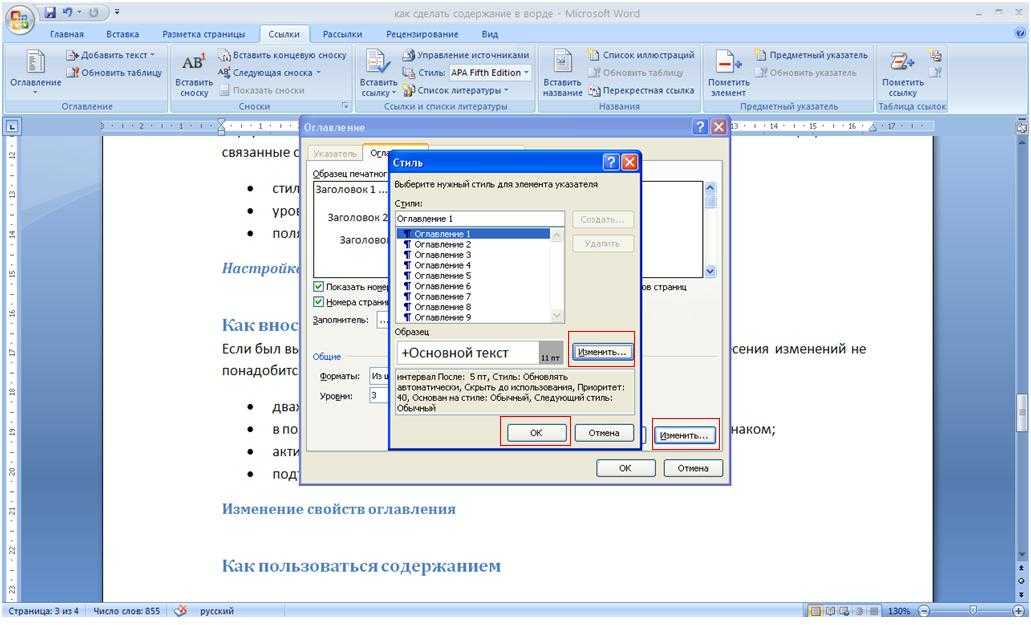
Откройте документ Word и перейдите в раздел «Ссылки».

Как точно и просто роспустить доску, брус, бревно
Нажмите на «Оглавление» и выберите «Настроить оглавление».
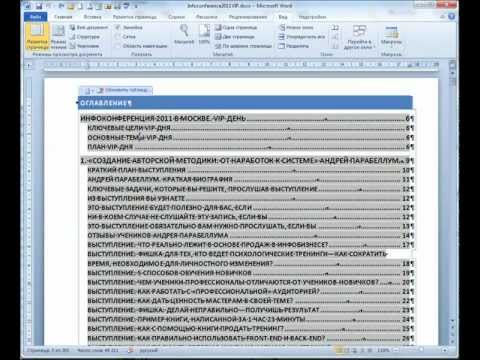
Оглавление Word - как исправить и создать.
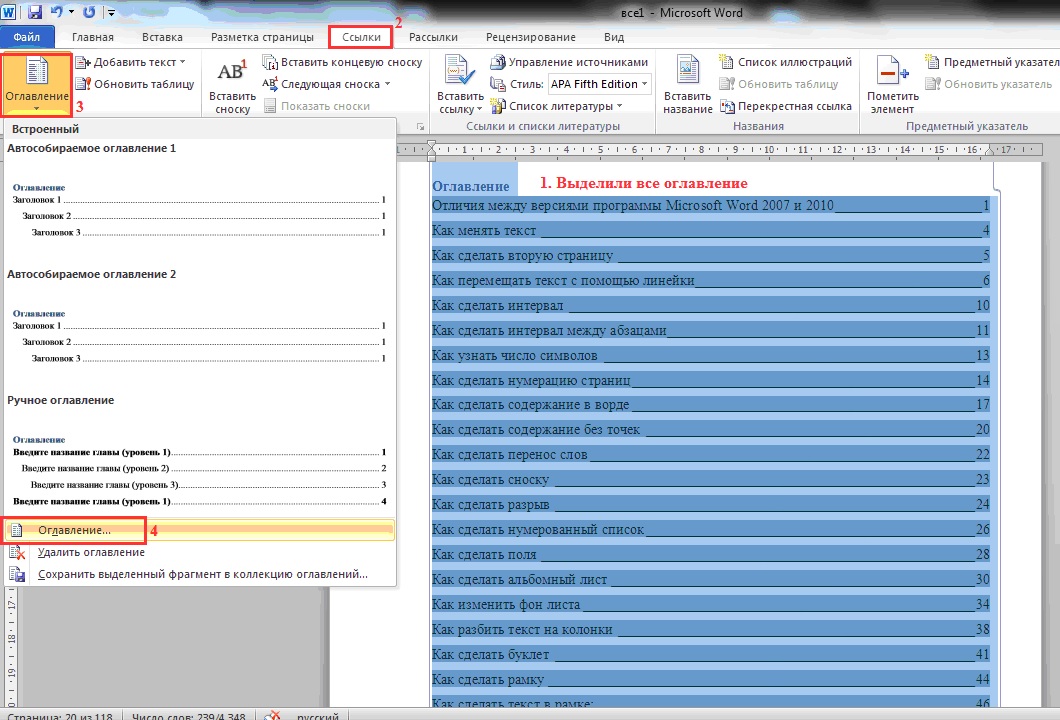
В открывшемся окне выберите «Изменить» в разделе «Форматы».
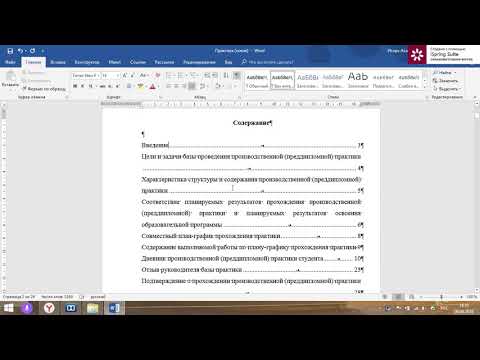
Табуляция (точки)
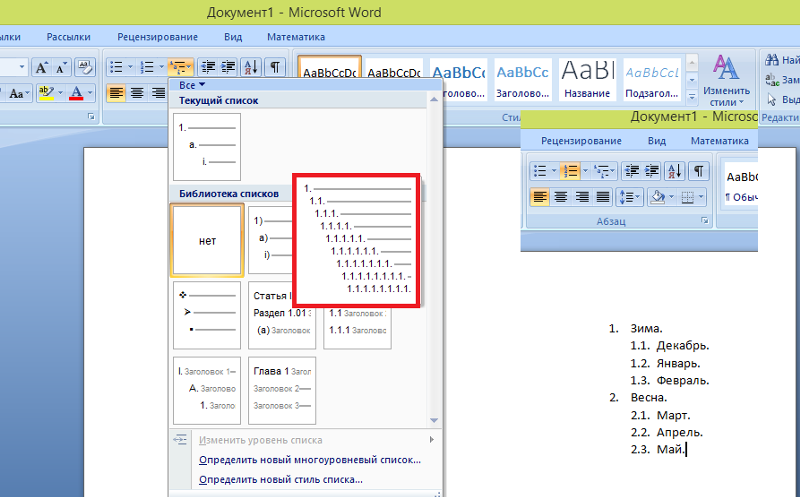
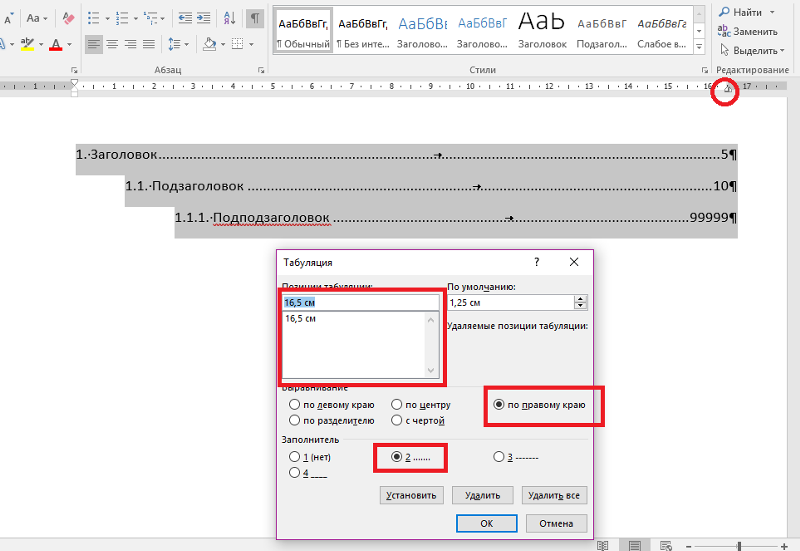
Выберите уровень, для которого хотите удалить точки, и нажмите «Изменить».

Как выровнять содержание в ворде
В разделе «Форматирование абзаца» измените стиль табуляции.

Как сделать ОГЛАВЛЕНИЕ (ровное содержание) в ВОРДЕ?

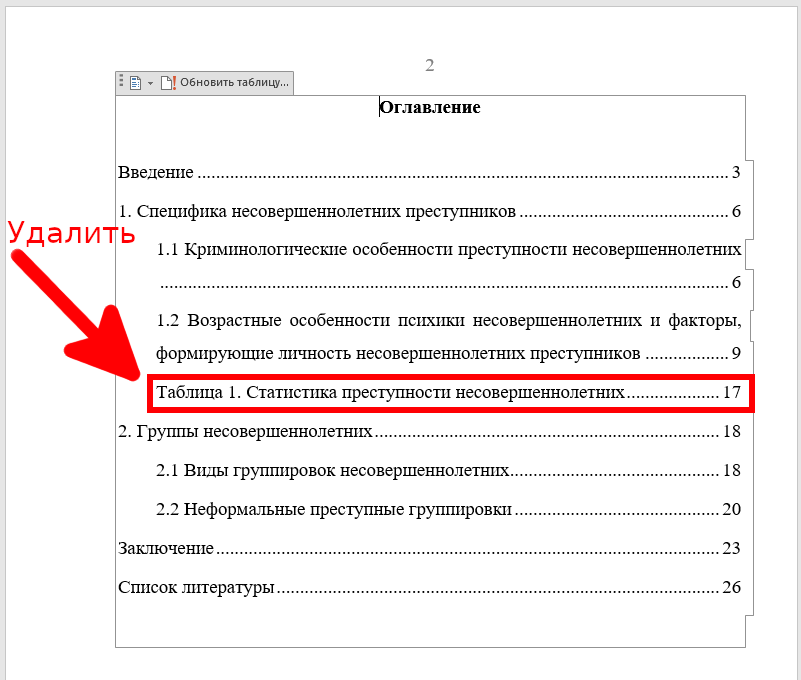
Удалите символы точки в строке «Заполнитель» и нажмите ОК.
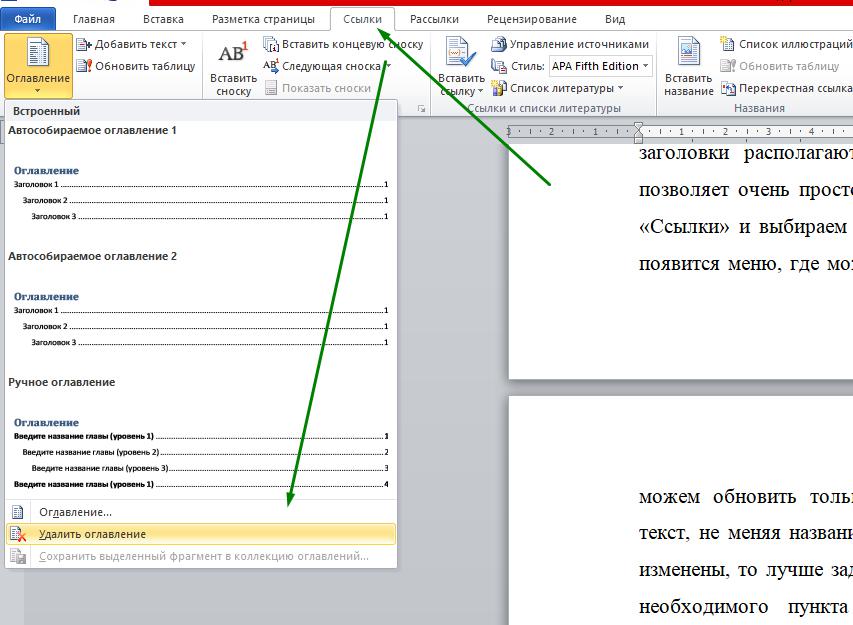
Повторите процедуру для каждого уровня содержания, если необходимо.
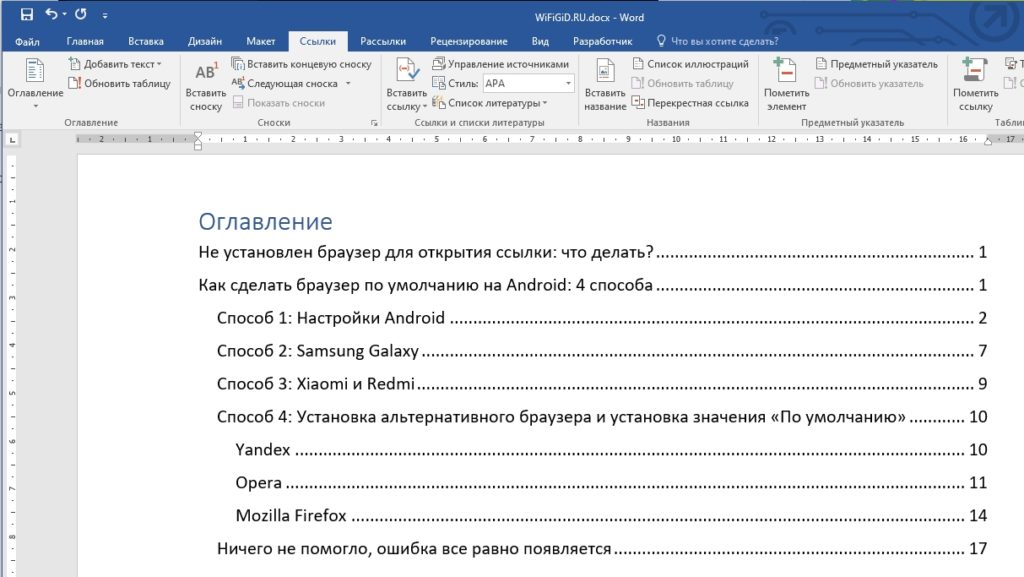
Нажмите «ОК», чтобы сохранить изменения и закрыть все окна.
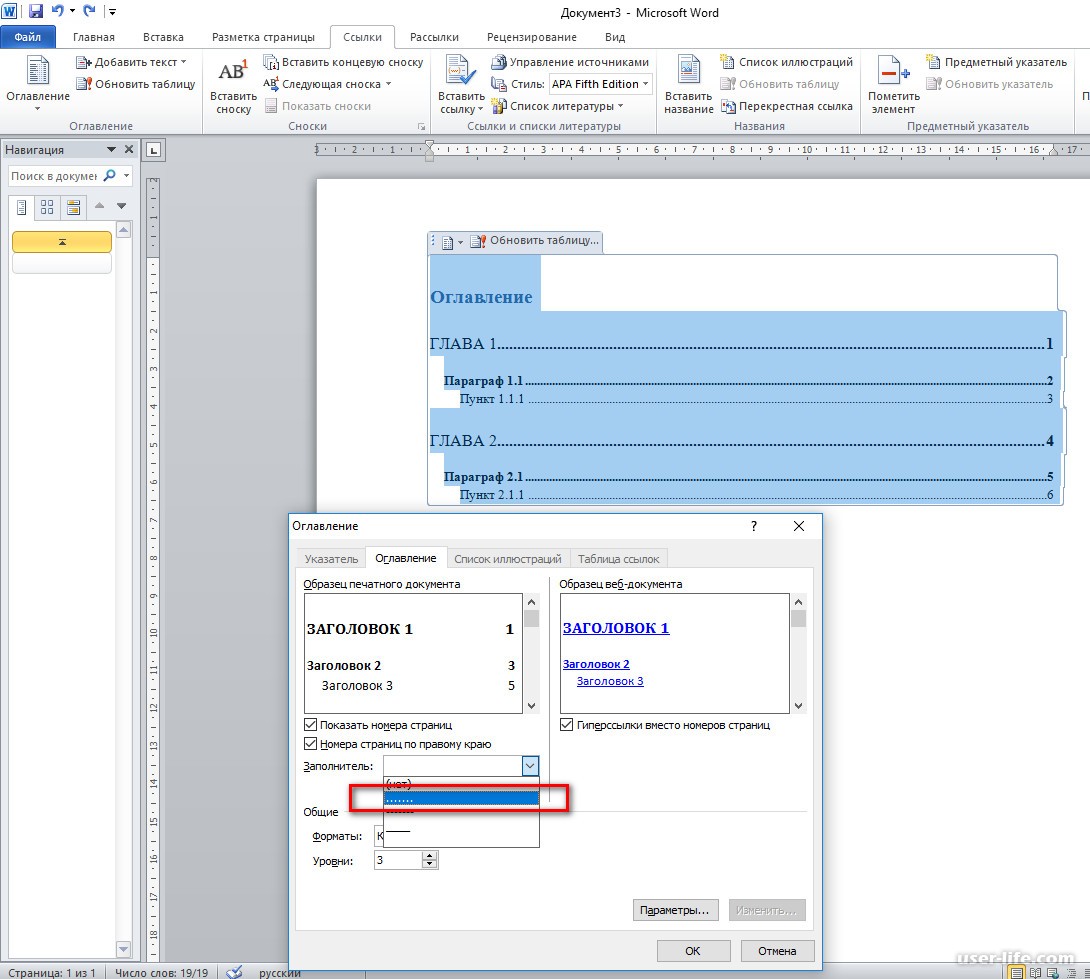
Обновите оглавление, чтобы увидеть изменения.

Как убрать точки в ворде вместо пробела
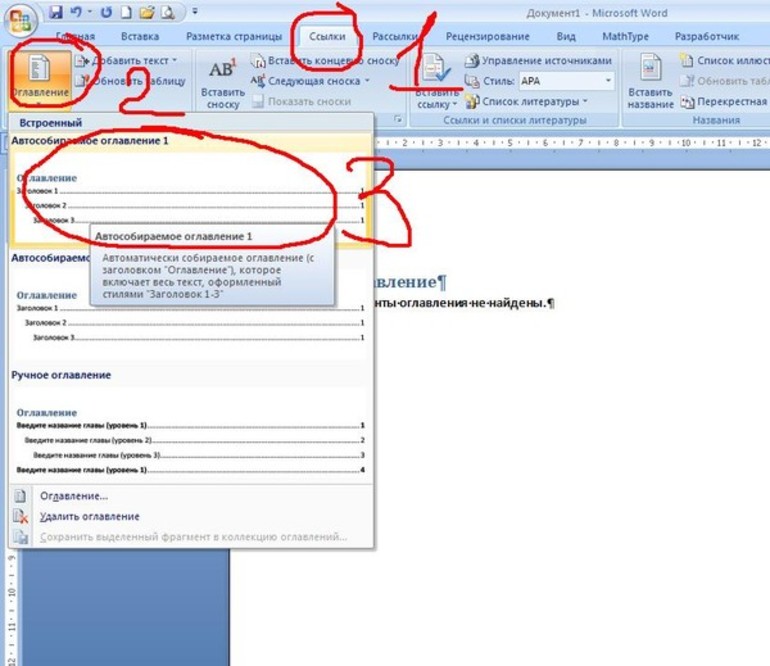
Сохраните документ, чтобы изменения вступили в силу.
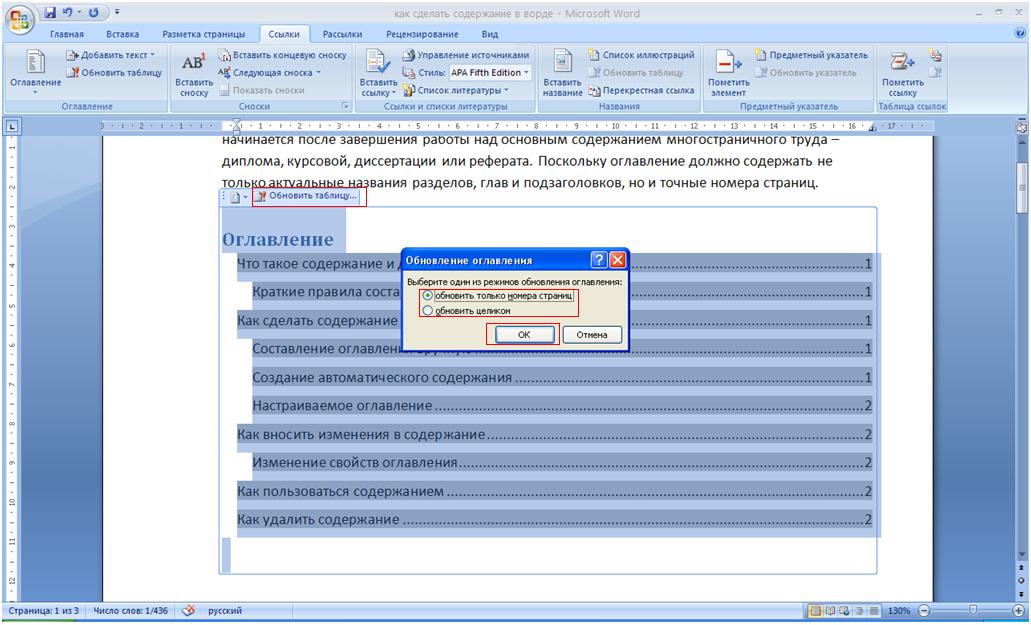
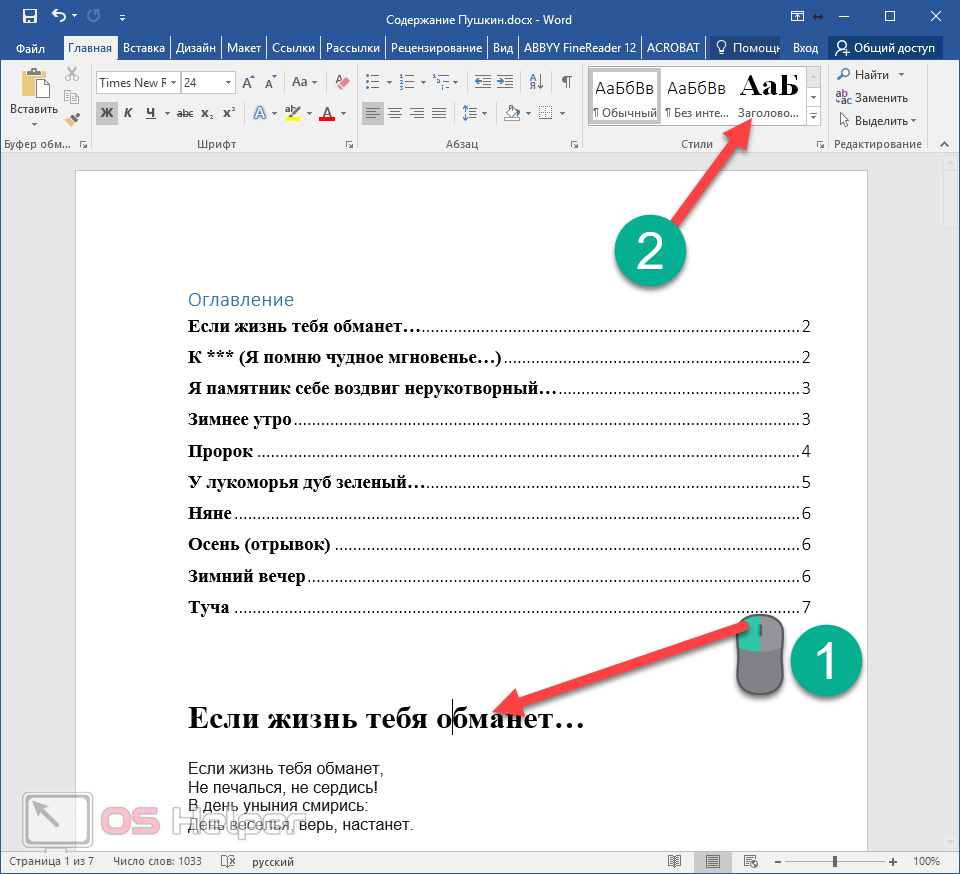

Форматирование и настройка оглавления в Word